Comment supprimer l'ombre des photos avec 3 méthodes simples
Avez-vous déjà pris une photo qui contient une ombre ? C'est assez décevant d'avoir une image qui a une ombre. Un autre exemple est lorsque vous prenez une photo par une journée ensoleillée ; il est possible que votre image ait une ombre sur le sujet que vous avez pris. Mais en photographie numérique, cela peut être corrigé. Avec les meilleurs outils de retouche photo, vous pouvez supprimer ces ombres embêtantes sur votre image. Par conséquent, si vous souhaitez en savoir plus sur comment supprimer les ombres des photos, lisez attentivement ce guide.
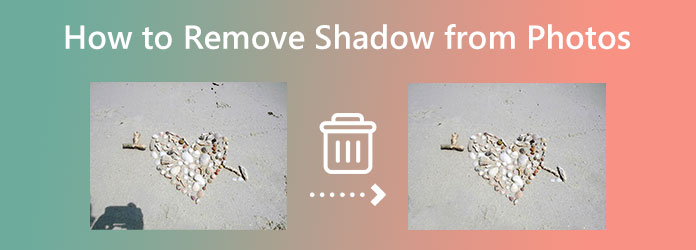
Partie 1. Supprimer l'ombre de la photo en ligne
Ce qui est génial avec Internet de nos jours, c'est qu'il a presque tous les services dont vous avez besoin, y compris des outils qui peuvent supprimer les ombres. L'un des avantages d'utiliser une application en ligne est que vous pouvez y accéder sur Internet, ce qui vous permet d'économiser de l'espace sur votre stockage. Et dans cette partie, nous vous présenterons les étapes à suivre pour supprimer les ombres des photos en ligne et quelle est la meilleure application en ligne à utiliser.
Tipard Watermark Remover gratuit en ligne est l'une des principales applications pour supprimer les ombres de vos images. À l'origine, Tipard Watermark Remover Free Online était une application de suppression de filigrane, mais elle vous permet également de supprimer tout objet indésirable sur votre image. De plus, cette application dispose de trois outils de suppression, à savoir Polygonal, Lasso et Brush. Avec cette application, vous pouvez également effacer les images, les filigranes et les textes qui nuisent à la qualité de votre image. De plus, il prend en charge tous les formats d'image, tels que PNG, JPG, JPEG et WebP. De plus, si vous êtes débutant, vous n'aurez aucune difficulté à utiliser cet outil car il possède une interface utilisateur intuitive. Il est également sûr à utiliser et ne nécessite pas de connexion à un compte. Vous pouvez également accéder à Tipard Watermark Remover Free Online sur tous les navigateurs, tels que Google, Firefox et Safari.
Comment supprimer une ombre des images à l'aide de Tipard Watermark Remover Free Online
Étape 1 Ouvrez votre navigateur Web et recherchez Tipard Watermark Remover gratuit en ligne. Ou, vous pouvez cliquer sur ce lien directement vers leur page principale. Et sur la première interface, cliquez sur le Sélectionnez une photo bouton pour télécharger l'image dont vous souhaitez supprimer l'ombre.
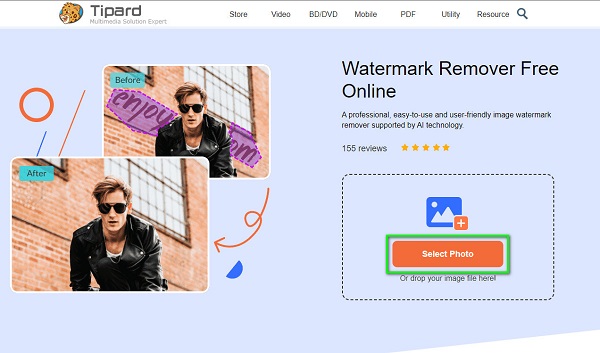
Étape 2 Ensuite, sélectionnez les outils de suppression pour corriger la zone d'ombre sur votre image. Vous pouvez choisir entre Polygonale, Lasso, et Brosse outils. Mais dans ce tutoriel, nous utiliserons le Polygonal outil pour sélectionner l'ombre.
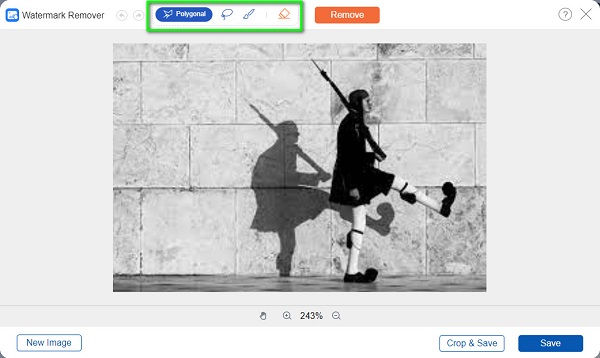
Étape 3 Tracez la zone d'ombre sur votre photo, puis cliquez sur le Effacer bouton pour effacer l'ombre.
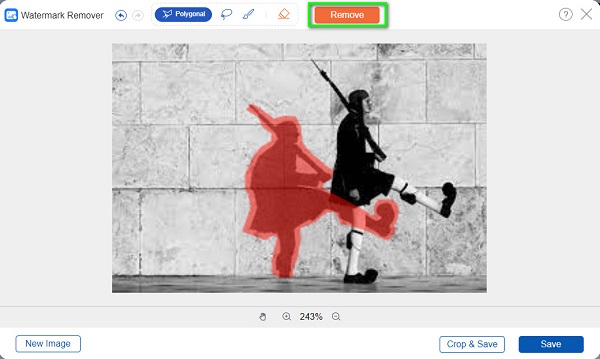
Étape 4 Après avoir supprimé l'ombre de votre image, cliquez sur le Épargnez bouton dans le coin inférieur droit de l'interface. Ensuite, Tipard enregistrera automatiquement votre sortie sur votre appareil.
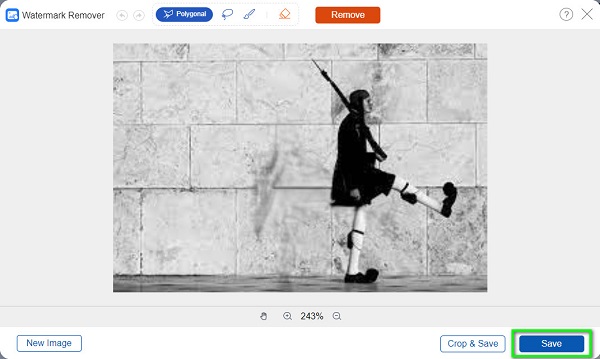
Partie 2. Supprimer l'ombre de la photo dans Photoshop
La principale application de retouche photo que vous pouvez utiliser sur votre ordinateur est probablement Photoshop. Adobe Photoshop dispose d'une large gamme d'outils qui peuvent vous aider à supprimer l'ombre sur votre image sans perdre sa qualité. De plus, Photoshop est téléchargeable sur tous les systèmes d'exploitation, comme Windows, macOS et Linux. Ainsi, vous pouvez en effet télécharger cette application quel que soit l'ordinateur ou l'ordinateur portable que vous utilisez. Bien qu'il ait une interface difficile à naviguer, vous pouvez sûrement travailler de manière professionnelle une fois que vous l'aurez compris. Cependant, Photoshop n'est pas gratuit ; par conséquent, si vous souhaitez supprimer l'ombre de votre image à l'aide de cette application, vous devez débourser de l'argent. Continuez à lire ci-dessous pour savoir comment supprimer une ombre d'une photo à l'aide de Photoshop.
Bien que de nombreux outils puissent vous aider à supprimer l'ombre, dans ce guide, nous utiliserons l'outil de remplissage sensible au contenu pour supprimer l'ombre de votre image à l'aide de filigrane décapant.
Comment supprimer les ombres sur les images à l'aide du remplissage sensible au contenu dans Photoshop
Étape 1 Ouvrez la photo dans Photoshop, puis cliquez avec le bouton droit sur le calque d'arrière-plan. Ensuite, cliquez sur le Dupliquer le calque or CTRL+J sur votre clavier. Cela vous permet de modifier votre image sans affecter l'image d'origine.
Étape 2 Dans le menu Chemin, sélectionnez le Conscient du contenu. Et puis, faites une sélection de l'ombre que vous souhaitez supprimer. Après avoir sélectionné la zone d'ombre, puisque vous utilisez le Conscient du contenu option, Photoshop va maintenant le lisser.
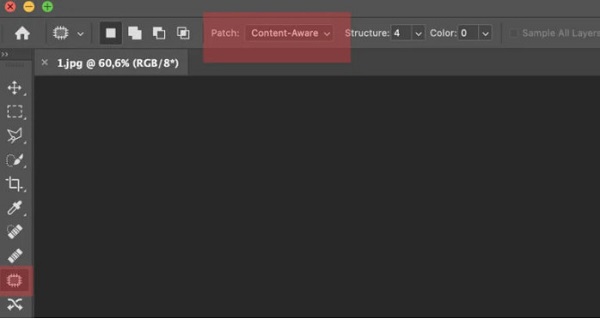
Étape 3 Dans certains cas, vous devez nettoyer le correctif. Dans ce cas, vous utiliserez le Tampon de clone outil ou le Healing Brush.
Partie 3. Comment supprimer une ombre d'une image sur iPhone
Si vous utilisez un appareil iPhone, vous ne pouvez pas utiliser l'application Photos pour supprimer les ombres sur vos images. Donc, si vous souhaitez supprimer l'ombre qui gâche la qualité de votre belle image, nous avons la solution pour vous. Bien que vous ne puissiez pas supprimer l'ombre sur votre image à l'aide de l'application Photos intégrée, vous pouvez toujours utiliser les applications disponibles sur votre AppStore.
Snapseed est une application disponible sur les appareils Android et iOS. Cette application est gratuite et sûre à utiliser. Et la bonne chose à propos de cette application est qu'elle peut facilement supprimer l'ombre de votre image car elle est facile à utiliser. De plus, à l'aide de l'application Snapseed, vous pouvez utiliser son outil de guérison pour supprimer toute ombre ou tout objet indésirable de votre photo. Cet outil de guérison de Snapseed clone la zone autour de l'ombre ou des tampons sélectionnés et la mélange avec l'arrière-plan. De plus, avec Snapseed, vous pouvez améliorer ou modifier vos images de plusieurs façons car il contient des tonnes d'effets que vous pouvez utiliser. Cependant, lorsque vous utilisez Snapseed pour supprimer un filigrane de la photo, de nombreuses publicités apparaîtront sur votre écran.
Comment supprimer une ombre d'une photo sur iPhone à l'aide de Snapseed
Étape 1 Ouvrez votre AppStore et téléchargez Snapseed. Une fois téléchargé, ouvrez-le sur votre téléphone. Et sur l'interface principale, appuyez sur le signe plus et téléchargez l'image dont vous souhaitez supprimer l'ombre.
Étape 2 Une fois la photo téléchargée, appuyez sur le Effets option et sélectionnez le Guérison outil. Tracez la zone d'ombre avec le Guérison outil.
Étape 3 Après avoir sélectionné l'ombre, retirez votre doigt de votre écran, puis le Guérison l'outil fonctionnera pour vous.
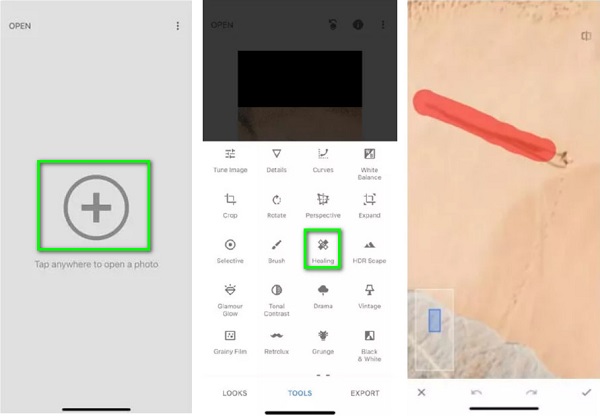
Partie 4. FAQ sur la suppression des ombres des photos
Puis-je supprimer l'ombre des photos sur Android ?
Oui. Snapseed est une application disponible sur les téléphones iPhone et Android. Par conséquent, vous pouvez utiliser cette application pour supprimer les ombres des photos sur Android.
Puis-je utiliser l'application Galerie sur mon téléphone Samsung pour supprimer les ombres ?
Oui, vous pouvez. Ouvrez l'image dont vous souhaitez supprimer les reflets d'une ombre et appuyez sur l'icône Crayon pour afficher les outils d'édition. Ensuite, appuyez sur le bouton de menu à trois points et sélectionnez Labs. Assurez-vous que les bascules pour la gomme d'ombre et les gommes de réflexion sont activées.
La suppression de l'ombre des photos affecte-t-elle la taille du fichier ?
Non. La taille de votre photo ne diminuera ni n'augmentera lorsque vous en supprimerez une ombre.
Conclusion
Cet article contient toutes les informations dont vous avez besoin pour supprimer une ombre de votre image. Tipard Watermark Remover Free Online, Adobe Photoshop et Snapseed sont parmi les meilleures applications pour supprimer les ombres de vos photos. Mais si vous cherchez comment supprimer une ombre sur des photos sans Photoshop, Tipard Watermark Remover gratuit en ligne est la meilleure ligne de choix car elle est gratuite et facile à utiliser.







